PROE建模及工程图、格式设置
2013-07-03 by:广州CAD:proe设计培训中心 来源:仿真在线
proe模板格式设置
下载的资源(格式模板、工程图配置、标题栏、明细表的定义方法)都在最后
1、
设置proe配置文件
按照自己的国标、方式、习惯进行适当设置,以提高工作效率;
如:设置缺省的建模模板(默认是英制,我们要设置城公制)
template_solidpart值设置为X:\proeWildfire3.0\templates\mmns_part_solid.prt
以及其它设置,如单位等,见下图01
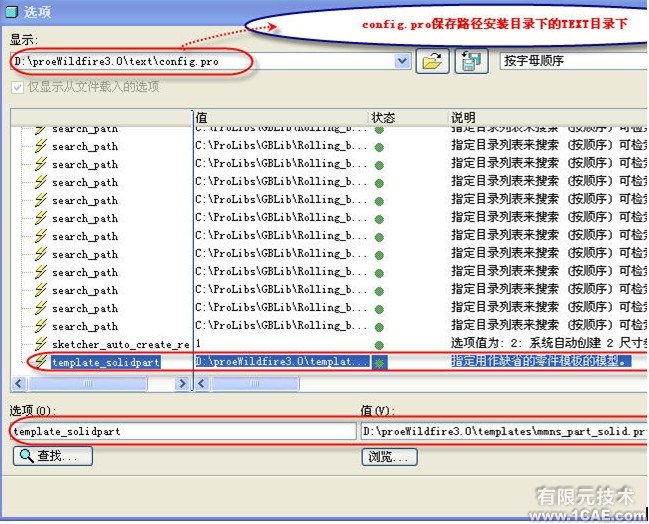
注:配置文件config.pro一定要保存在PROE安装目录下的TEXT目录下,否则无效
2、
设置建模模板(添加一些参数,以方便工程图的标题栏、明细表调用)
图样名称———CNAME
材料标记———CMAT
但我使用PTC_MATERIAL_NAME参数)
阶段标记———CJDBZ(用户定义的参数)
重量———CMASS
企业名称———QNAME
方法:“工具”→“参数”→点右下角“+”号→在名称列中输入参数名(如CNAME)→在类型列中选择类型(如字符串)→值为空→在说明列中输入简要的说明,以更自己识别)如下图02
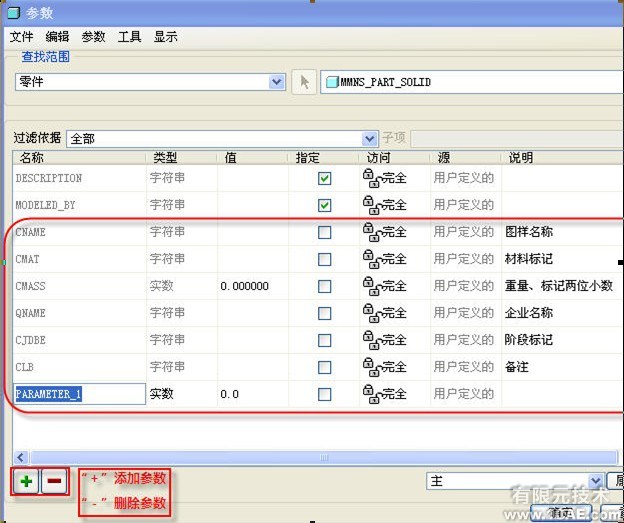
3、
建立标题栏(具体方法不多说,本论坛中有很详细定制方法,在最后我也上传一方法,)
①
把标题栏建立成表格,以更日后调用
②
标题栏中的参数一定要与你上面模板的参数一一对应,这样以后在建立工程图时,它才会自动获取零件中的相关数据,其中系统参数也是自动获取的,如比例、页码等
③
你也可以把企业名称参数还要直接用你单位的名称代替,这样以后就不用每次输入,同样,你也可以在设置模板在将QNAME的值设置成你单位的名称(推荐),这是一样的。
④
注意:要设置“旋转原点”在右下角,旋转原点将是你以后将此表插入的基点,方法:选中整个表格,再点右键→设置旋转原点→靠近你要设置原点线段附近点左键→会出现一小叉→OK
见下图03、04
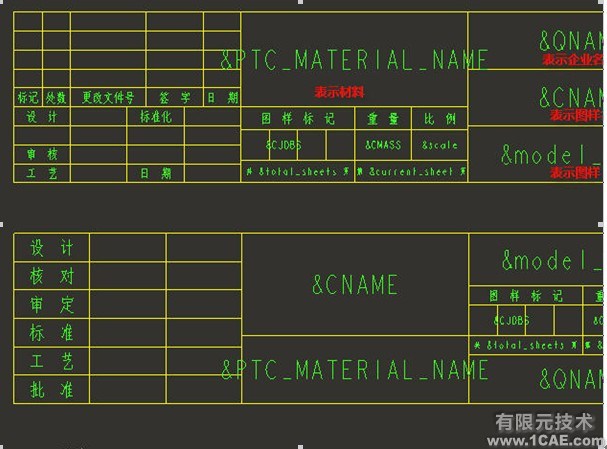
4、
建立其它的部分:代码栏、附加栏、参数栏,方法同上
注:代码栏旋转原点是左上角、是倒显示图号的那个,要求参数文本样式旋转角度180°才可以倒显示,见下图05;参数栏旋转原点是右上角那个点
示 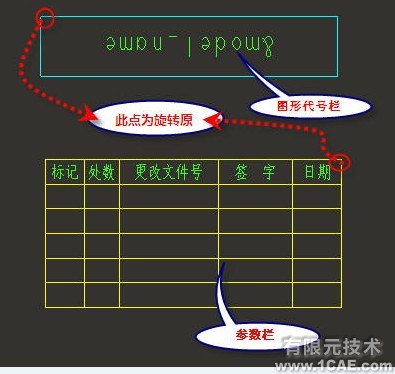
5、
建立明细表(同样,访求不说明,自己论坛中找,多的很呢)
我把我建立的表放在TABLE.FRM文件中传上了,大家可以参考一下,同时我也上传了一个有关PROE的格式、标题栏、明细表、BOM创建等的定义方法。
见下图06、07
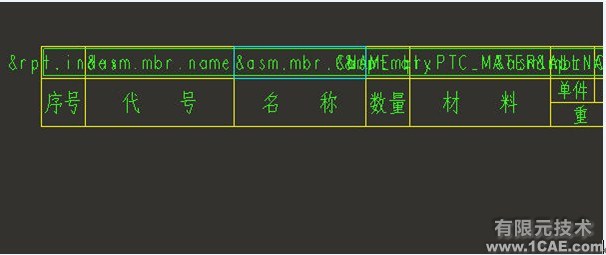
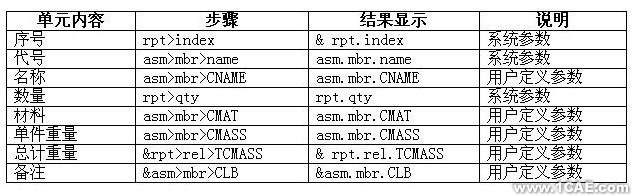
6、
建立格式:在建立格式之前,你应该有合理的文件命名方式,以下是我用的
标准_幅面大小_frm_对象类型_纵横方式
例如:GB_a4_frm_prt_h 表示:国标的A4横向零件格式
GB_a3_frm_asm_V
表示:国标的A3横向装配格式
①
方法:“新建”→“格式”→输入名称→“确定“→选中“空”→并在方向栏中选中相应的“纵向/横向”→在大小栏中选择相应的图纸大小(如A3)→“确定”→删除所有线段→“插入”菜单→“共享数据”→“自文件”→选择你已经准备好的标准图框了(我是利用AUTOCAD做好的图框,非常的方更)→将插入进行的白线段改成PROE中的白色,否则把印不出来,我试过了
利用CAD图框PROE图框的方法,我已经在论坛中发过贴了,大家可以去看看。地址如下:
②
把我们前面建立的标题栏、明细表、代号栏、参数拦等加入到格式中来。6
方法:菜单“表”→“插入”→“表来自文件…”→选中相应的表→菜单管理器中选择“顶点”→鼠标靠近要放置对象地方线段一端上点击(此时你就可以知道在上面设置“旋转原点”作用了)→OK,见下图08d
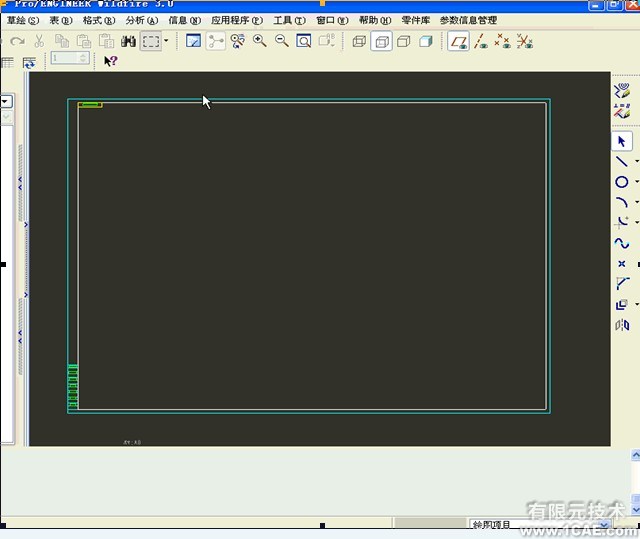
注:如果在放置对象的地方没有线段,则你要准确添加一个线段,再进行放置对象,然后删除辅助线段→OK
7、
proe工程图的设置
①
、模板中的设置选项具有最高级别,也就是说无论你的config.pro或者prodetail.dtl文件中是怎么设置的,当你打新建一个工程图时采用的是模板,那么进入模板后,模板的最后保存状态起作用。
②、怎么设置模板呢?可直接打开模板,一般在proewild/template/下,“应用程序”--“模板”,然后即可对其进行设置了,(包括“文件”-“属性”--“绘图选项”里的一些尺寸文本等设置,或者视图显示,或添加明细等等),最后点保存。
③、.当在一个工程图下点“文件”-“属性”-“绘图选项”里进行设置后确定,此设置仅对当前工程图有效。
④、.如果将第3步所设置的进行保存成一个文件,并且在config.pro中添加以下:drawing_setup_file + 文件路径 ,那么此后在新建工程图不使用模板时将会默认调用此设置。
⑤
.如果是没有在config.pro里添加以上路径,那系统会默认调用text文件下的cns_cn.dtl文件设置。因为后来调用的设置将会覆盖cns_cn.dtl文件。当然也可以直接去改cns_cn.dtl中设置。cns_cn.dtl是中文版的proe自已带的符合中国的设置。如果没有此文件,将会自动调用prodetail.dtl文件(里面是英制的设置)。
8、
格式的使用方法:
在你新建工程图时:“新建”→“绘图”→“确定”→选中“格式为空”→点击按钮“浏览“→”在弹出的对话框中选中相应的格式→OK了。
相关标签搜索:PROE建模及工程图、格式设置 白云区proe培训 天河ProE培训 车陂proe培训 Fluent、CFX流体分析 HFSS电磁分析 Ansys培训 Abaqus培训 Autoform培训 有限元培训 Solidworks培训 UG模具培训 PROE培训






